Napomena: Nova aplikacija Microsoft Planner trenutno se uvodi korisnicima. Ako vaše iskustvo izgleda drugačije od koraka navedenih u ovom članku ili radite iz okruženja Government Cloud Communities (GCC), GCC High ili Ministarstvo obrane (DoD), pogledajte upute pri dnu ove stranice. Saznajte više o novoj aplikaciji Planner u odjeljku Najčešća pitanja o aplikaciji Planner.
Planner šalje e-poštu i automatske obavijesti iz raznih razloga. Nekim obavijestima mogu upravljati članovi plana. Napomena: ako koristite Planner aplikaciji Teams, dodatne obavijesti pruža Teams. Te su obavijesti neovisne o Planner kojima se upravlja zasebno.
Vrste obavijesti
-
Obavijesti e-poštom grupe: Poslano svim članovima grupe, pojavit će se u poštanskom sandučiću programa Outlook grupe.
-
Planner obavijesti putem e-pošte: Poslano u pojedinačne ulazne pošte.
-
Planner obavijesti o mobilnim aplikacijama:Automatske obavijesti na mobilnoj Planner aplikaciji.
Napomena: Planner obavijesti o mobilnim aplikacijama trenutno nisu dostupne za pretplate na Office 365 Government Community Cloud (GCC).
-
Obavijesti aplikacije Teams: Pojavite se u sažetku sadržaja aktivnosti u aplikaciji Teams.
Napomene:
-
Čak i ako se akcija dodjele zadatka odvija izvan aplikacije Teams (na primjer, u aplikaciji Planner za web ili mobilne aplikacije Planner), obavijest aplikacije Teams poslat će se primatelju.
-
Ako ne možete vidjeti Planner u sažecima sadržaja aktivnosti aplikacije Teams, provjerite je li aplikacija Planner instalirana u aplikaciji Teams.
Obavijesti
U sljedećoj su tablici navedene aktivnosti koje pokreću obavijesti, tko prima obavijesti, oblike obavijesti i što možete učiniti da biste ih konfigurirali. Za obavijesti aplikacije Teams potrebno je Planner aplikaciji Teams.
|
Aktivnost |
Tko je obaviješten |
Oblik obavijesti |
Mogućnost konfiguriranja |
|---|---|---|---|
|
Zadatak je dodijeljen nekome |
Svi sudionici zadatka |
E-pošta Teams (ako se koristi) |
Pročitajte članak Uključivanje ili isključivanje obavijesti o zadatku. |
|
Zadatak je označen kao dovršen |
Svi dodjele zadataka (samo Teams) |
Teams (ako se koristi) |
|
|
Dodani ste u plan (samo za premium tarife i portfelje) |
od vas |
E-pošta |
Pročitajte članak Uključivanje ili isključivanje obavijesti o zadatku. Za tarife povezane s grupama s više od 50 članova ta se poruka e-pošte ne šalje. |
|
Komentari svih članova plana nakon komentara |
od vas |
E-pošta |
Ne možete isključiti ovaj komentar |
|
Netko vam dodjeljuje zadatak |
od vas |
E-pošta Planner automatska obavijest aplikacije Teams (ako se koristi) |
Pročitajte članak Uključivanje ili isključivanje obavijesti o zadatku. |
|
Netko komentira plan |
Svi članovi plana koji pratite grupu u ulaznoj pošti |
E-pošta |
Kao član plana moguće je konfigurirati samo onemogućivanjem računa svih grupnih poruka. Pročitajte članak Primanje ili zaustavljanje primanja grupnih poruka u ulaznu poštu. |
|
Imate zadatke koji su blizu ili prošli njihove krajnje rokove |
od vas |
E-pošta |
Pročitajte članak Uključivanje ili isključivanje obavijesti o zadatku. |
Postavke obavijesti
Uključivanje/isključivanje obavijesti za zadatke
-
Idite na Postavke > Obavijesti.
-
Odaberite ili poništite mogućnosti dodjela zadataka, rokova i netko me dodao u premium tarifu.
-
Spremanje promjena.
Upravljanje grupnim porukama u ulaznoj pošti
Pregledajte ovaj članak da biste upravljali porukama e-pošte grupe: Pridružite se, napustite ili slijedite grupe u programu Outlook
Napomena: Administratori mogu Planner obavijesti aplikacije Teams onemogućivanjem aplikacije Planner teams.
Planner šalje e-poštu i automatske obavijesti iz raznih razloga. Nekim obavijestima mogu upravljati članovi plana, a druge vlasnici grupe. Ako koristite aplikaciju Planner Teams, dodatnim se obavijestima može upravljati i u aplikaciji Microsoft Teams. Saznajte više o upravljanju obavijestima u aplikaciji Teams.
Upravljanje načinom primanja obavijesti kao člana plana
Napomena: Ako koristite aplikaciju Planner Teams, najprije odaberite gumb Idi na web-mjesto u gornjem desnom kutu zaslona, a zatim slijedite ove upute.
Uključivanje i isključivanje obavijesti za zadatke
-
Odaberite gumb Postavke u gornjem desnom kutu zaslona, a zatim Odaberite Obavijesti.
-
U dijaloškom okviru Obavijesti odaberite (da biste uključili) ili poništite (da biste isključili) sljedeće mogućnosti:
-
Netko mi dodjeljuje zadatak
-
Zadatak dodijeljen meni kasni, rok je danas ili rok u sljedećih 7 dana
-
-
Odaberite Spremi.
-
Da biste isključili zvuk bota Planner ili blokirali bot da biste zaustavili sve dolazne obavijesti aplikacije Teams u aplikaciji Planner u aplikaciji Teams, idite na stranicu Čavrljanje, otvorite kontekstni izbornik Planner bota, a zatim odaberite Isključi zvuk ili Blokiraj razgovor bota.
Primanje ili zaustavljanje primanja grupnih poruka u ulaznu poštu
Kada se dodate u tarifu, možda ćete primiti grupne poruke e-pošte kada se komentari zadatka objave u planu. Slijedite ove upute da biste započeli ili prestali primati grupne poruke u ulaznoj pošti.
-
Odaberite tri točke (. . .) s desne strane naziva plana, a zatim odaberite Postavke plana.
-
U dijaloškom okviru Postavke plana odaberite postavke grupe.
-
U odjeljku Upravljanje grupnom e-poštom odaberite ili poništite okvir Nemoj primati poruke grupe, a zatim odaberite Spremi.
Napomena: Administratori koji žele onemogućiti Planner obavijesti aplikacije Teams mogu onemogućiti aplikaciju Planner za Teams. Ako želite onemogućiti samo obavijesti Planner aplikaciji Teams, ali ostavite aplikaciju Planner, obratite se podršci za Office.
Uključivanje i isključivanje grupnih obavijesti za aktivnost zadatka
Ako ste stvorili plan u Planner, vi ste vlasnik grupe za tarifu. Vlasnik grupe može promijeniti postavku plana koja grupi šalje grupne poruke e-pošte kada se zadatak dodijeli ili dovrši. Poruke e-pošte grupe po zadanom se neće slati u poštanski sandučić grupe plana u programu Outlook. Ako član odabere praćenje grupe, te poruke e-pošte o aktivnostima otvorit će se u ulaznu poštu člana plana.
Sljedeća slika primjer je grupne poruke e-pošte koju možete primiti.
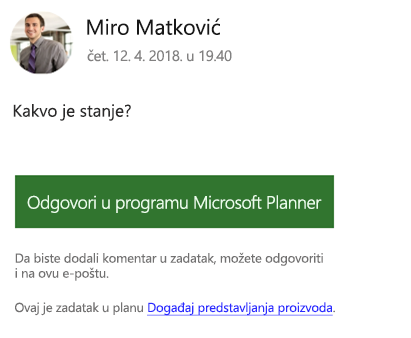
Na drugoj slici član plana odgovorio je na zadatak.
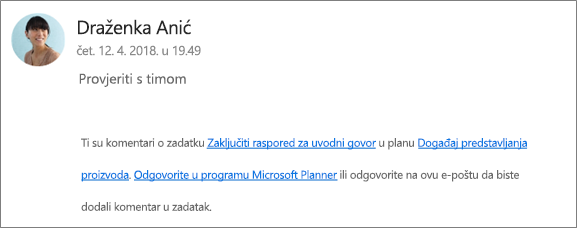
Uključivanje/isključivanje poruka e-pošte grupe aktivnosti zadatka
Napomena: Samo vlasnici grupe mogu isključiti poruke e-pošte grupe. Dodatne informacije o tome kako postati vlasnik grupe potražite u članku Želite li nekog drugog učiniti vlasnikom plana?
-
Na ploči plana odaberite tri točke (. . .) s desne strane naziva plana.
-
Na izborniku odaberite Postavke plana.
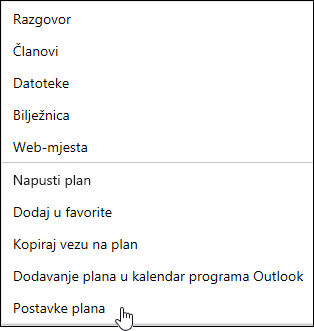
-
Odaberite (da biste omogućili) ili očistili (onemogućili) Slanje e-pošte u grupu plana kada je zadatak dodijeljen ili dovršen, a zatim Spremi.
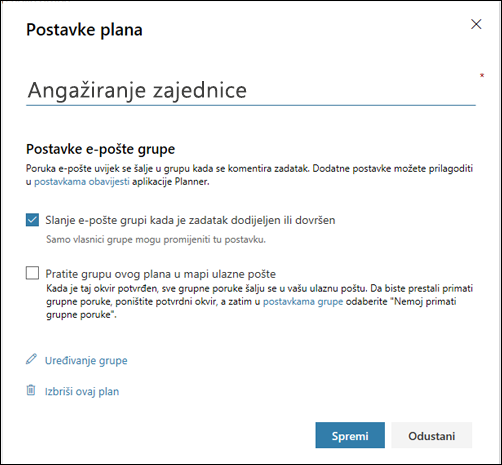
Planner vrste obavijesti
Postoje četiri osnovne vrste obavijesti u Planner:
-
Grupne obavijesti e-poštom Poruke e-pošte poslane svim članovima grupe. Poruke e-pošte šalju Microsoft Planner u poštanski sandučić grupe. Za osobe koje slijede grupu plana te se obavijesti e-poštom ne isporučuju u njihove pretite ulazne pošte; međutim, ako korisnik objavi komentar o zadatku, taj će korisnik u ulaznu poštu primiti obavijesti e-poštom za svaki daljnji komentar na taj zadatak (čak i za komentare drugih korisnika).
-
Planner obavijesti putem e-pošte Poruke e-pošte poslane samo vama, isporučene u vašu ulaznu poštu.
Napomena: Planner obavijesti e-poštom nisu dostupne u aplikaciji Planner za Office 365 GCC, Planner za Office 365 GCC High ili Planner za Office 365 DoD.
-
Planner obavijesti o mobilnim aplikacijama Automatske obavijesti na mobilnoj Planner aplikaciji. Planner obavijesti mobilne aplikacije prikazuju se kao i sve druge obavijesti na telefonu ili uređaju. Kada dodirnete obavijest Planner mobilne aplikacije, otvorit će Planner aplikacija.
Napomena: Planner obavijesti o mobilnim aplikacijama trenutno nisu dostupne za pretplate na Office 365 Government Community Cloud (GCC).
-
Obavijesti aplikacije Teams Obavijest aplikacije Teams za Planner prikazuje se u sažetku sadržaja aktivnosti aplikacije Teams. Sadrži naslov zadatka, tko vam je dodijelio zadatak i plan kojem zadatak pripada. Obavijest Planner zadatka u aplikaciji Teams neće zamijeniti vašu poruku e-pošte i automatske obavijesti o Planner zadatku; primit ćete sva tri.
Napomene:
-
Čak i ako se akcija dodjele zadatka odvija izvan aplikacije Teams (na primjer, u aplikaciji Planner za web ili mobilne aplikacije Planner), ako plan ima karticu u aplikaciji Teams, obavijest aplikacije Teams poslat će se primatelju.
-
Ako ne vidite sažetke sadržaja aktivnosti, provjerite je li aplikacija Zadaci instalirana u aplikaciji Teams.
-
U sljedećoj su tablici navedene aktivnosti koje pokreću obavijesti, tko prima obavijesti, oblike obavijesti i što možete učiniti da biste ih konfigurirali. Za obavijesti aplikacije Teams potrebno je Planner aplikaciji Teams.
|
Aktivnost |
Tko je obaviješten |
Oblik obavijesti |
Mogućnost konfiguriranja |
|---|---|---|---|
|
Zadatak je dodijeljen nekome |
Svi članovi plana koji slijede grupu |
E-pošta Teams (ako se koristi) |
Pročitajte članak Uključivanje ili isključivanje obavijesti o zadatku. |
|
Zadatak je označen kao dovršen |
Svi članovi plana koji slijede grupu |
E-pošta Teams (ako se koristi) |
Pročitajte članak Uključivanje i isključivanje grupnih obavijesti (vlasnici grupe). |
|
Stvarate plan |
Svi članovi plana |
E-pošta Teams (ako se koristi) |
Ne možete to isključiti. |
|
Dodani ste u tarifu |
od vas |
E-pošta Teams (ako se koristi) |
Ne možete to isključiti. Svi članovi plana primaju e-poštu dobrodošlice od Microsofta koja ih obavještava da su dodani u tarifu, savjete i trikove za korištenje tarifa i vezu na tarifu. |
|
Komentari svih članova plana nakon komentara |
od vas |
E-pošta |
Ne možete to isključiti. |
|
Netko vam dodjeljuje zadatak |
od vas |
E-pošta Planner automatska obavijest aplikacije Teams (ako se koristi) |
Pročitajte članak Uključivanje ili isključivanje obavijesti o zadatku. |
|
Netko komentira plan |
Svi članovi plana koji pratite grupu u ulaznoj pošti |
E-pošta |
Kao član plana moguće je konfigurirati samo onemogućivanjem računa svih grupnih poruka. Pročitajte članak Primanje ili zaustavljanje primanja grupnih poruka u ulaznu poštu. |
|
Imate zadatke koji su blizu ili prošli njihove krajnje rokove |
od vas |
E-pošta |
Pročitajte članak Uključivanje ili isključivanje obavijesti o zadatku. |
Omogućivanje Planner obavijesti za lokalne klijente sustava Exchange
Ako licence proizvoda vaše tvrtke ili ustanove obuhvaćaju Exchange Online, možete primati podsjetnike e-poštom. Ako koristite lokalne servise Exchange Server, možda postoje problemi. Dodatne informacije zatražite od administratora ili pročitajte članak Kako mogu osigurati da svi moji korisnici mogu primati poruke e-pošte za Planner?










